Kako dobiti Beachbody na zahtjev na vašem Smart TV-u: Jednostavan vodič

Sadržaj
Nakon više od godinu dana boravka kod kuće bez mogućnosti da izađem napolje, odlučio sam da ponovo dam prioritet svom zdravlju i želeo sam da napravim plan za povratak u formu.
Čuo sam za Beachbody Ranije na zahtjev, a nudili su planove vježbanja koje možete pratiti kod kuće.
Zato sam odlučio da je ovo najbolje vrijeme da isprobam uslugu jer ne moram tako često ići u teretanu ili park i obavljam rutinu kod kuće.
Želio sam gledati njihov sadržaj na svom pametnom TV-u za najbolje iskustvo i zato što sam imao prostora za vježbanje samo u dnevnoj sobi.
Otišao sam na internet da saznam kako mogu nabaviti Beachbody On Demand na svom pametnom TV-u tako što ću otići na njihovu web stranicu za podršku i razgovarati s nekoliko ljudi koje sam poznavao na mreži koji su koristili Beachbody On Demand.
Ovaj članak je rezultat sati istraživanja koje sam radio, i nadam se da će vam pomoći da za nekoliko minuta nabavite Beachbody On Demand na svom pametnom TV-u.
Da biste dobili Beachbody On Demand na svom Smart TV-u, morate imati uređaj za streaming poput Fire TV-a ili Roku-a, ili vaš TV mora imati podršku za Chromecast ili AirPlay.
Vidi_takođe: Koji je kanal Hallmark na DIRECTV-u? Uradili smo istraživanjeNastavite čitati da saznate kako povezati svoj BOD račun sa svojim Fire TV-om ili Roku-om i kako prenositi treninge sa vaš telefon ili računar na vaš pametni TV.
Aktivirajte Beachbody On Demand On Fire TV i Roku

Beachbody On Demand (BOD) je izvorno dostupan na Fire TV i Roku i uključuje svemodeli ovih uređaja za streaming.
Za Roku TV ili druge Roku uređaje
Da biste dobili Beachbody On Demand na svom Roku TV-u, slijedite ove korake:
Vidi_takođe: HDMI ne radi na TV-u: šta da radim?- Pokrenite Roku Channel Store .
- Koristite traku za pretraživanje da pronađete kanal Beachbody On Demand .
- Instalirajte kanal i pokrenite ga kada se završi.
- Unesite URL koji vam aplikacija prikazuje u pregledniku na vašem telefonu, tabletu ili računaru.
- Prijavite se na svoj Beachbody On Demand račun u pregledniku.
- Unesite aktivacijski kod dat u pretraživaču na vašem Roku TV-u.
- Pričekajte da se pojavi upit za uspješnu aktivaciju da bi se kanal pokrenuo na vašem TV-u.
- Krećite se aplikacijom pomoću daljinskog upravljača.
Za Fire TV
- Pokrenite Amazon App Store .
- Koristite traku za pretraživanje da pronađete kanal Beachbody On Demand .
- Instalirajte aplikaciju i pokrenite je kada se završi.
- Unesite URL koji vam aplikacija prikazuje u pregledniku na vašem telefonu, tabletu ili računaru.
- Prijavite se na svoj Beachbody On Demand račun u pregledniku.
- Unesite aktivacijski kod koji ste dobili u pregledniku na vašem FireTV-u.
- Pričekajte da se pojavi upit za uspješnu aktivaciju da bi se aplikacija automatski pokrenula na vašem Fire TV-u.
- Kretajte po aplikaciji pomoću daljinskog upravljača.
Aktivirajte Beachbody na zahtjev na Apple TV-u
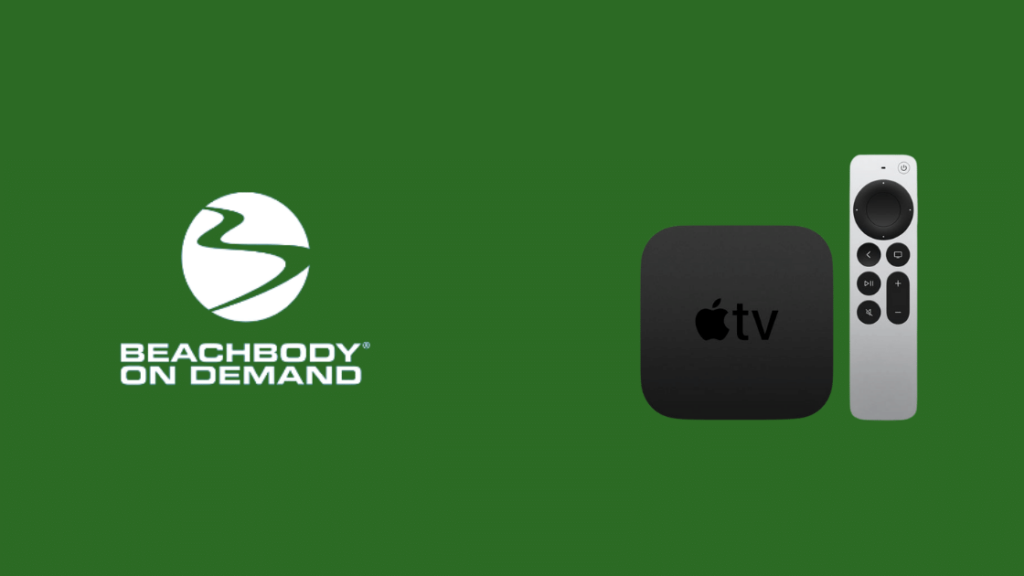
BOD također podržava Apple TV, i HD i 4Kverzije.
Ali ne postoji izvorna aplikacija i morat ćete koristiti AirPlay da prebacite sadržaj na svoj Apple TV.
Da biste postavili BOD na svom Apple TV-u, slijedite ove korake:
- Provjerite jesu li i vaš iPhone i Apple TV povezani na istu Wi-Fi mrežu.
- Uključite AirPlay u postavkama Apple TV-a.
- Uvjerite se da je AirPlay omogućen na vašem iPhoneu .
- Počnite reproducirati Beachbody On Demand video na svom telefonu.
- Pronađi ikona AirPlay u donjem lijevom dijelu ekrana i dodirnite je.
- Tapnite na svoj Apple TV sa liste da počnete gledati video.
BOD radi s AirPlay i AirPlay 2, tako da su stariji uređaji i dalje podržani.
Ostali uređaji Podržava Beachbody On Demand
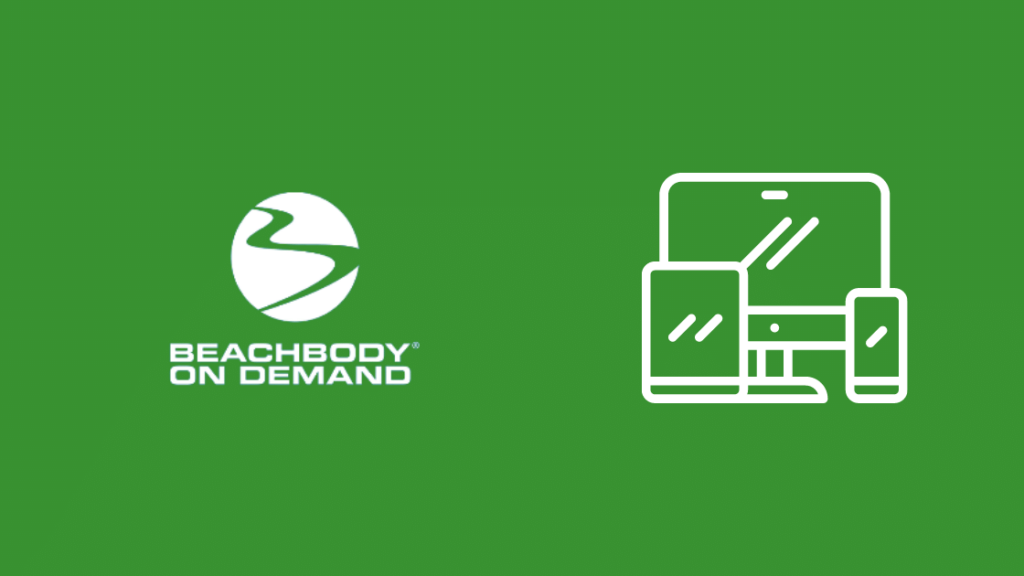
Beachbody također podržava računare i laptope, ali je ne putem izvorne aplikacije napravljene za vaš sistem.
Umjesto toga, morat ćete koristiti svoj preglednik Google Chrome i prijaviti se na svoj BOD račun.
Nakon što se prijavite, možete početi gledati njihov sadržaj i pratite svoj plan vježbanja.
Beachbody On Demand također podržava emitiranje putem Chromecasta, tako da ako bilo koji od vaših uređaja ima podršku za Chromecast ili Chromecast uređaj za streaming, možete emitirati sadržaj na njega.
Da to učinite:
- Provjerite da je na vašem host uređaju pokrenuta aplikacija Beachbody On Demand i da je uređaj na koji emitirate na istoj Wi-Fi mreži.
- Log u svojBOD račun na uređaju koji ugošćuje cast.
- Započnite s vježbanjem.
- Odaberite ikonu cast na plejeru i odaberite uređaj koji želite baciti sa liste koja se pojavi.
Aktivirajte Beachbody na zahtjev na pametnim televizorima

Prema zvaničnim izvorima iz Beachbody, njihova usluga na zahtjev nije dostupna za pametne televizore nijednog brenda, uključujući Sony, LG, i Samsung.
Televizori na kojima je omogućen Roku imaju aplikaciju, ali nijedan drugi televizor nema.
Ali možete dobiti BOD sadržaj na svom TV-u na druge načine kao što su emitiranje ili zrcaljenje ekrana.
Ako vaš uređaj i TV podržavaju Chromecast i AirPlay, možete slijediti gornje odjeljke da povežete svoj pametni TV s uređajem koji BOD usluga podržava, kao što je vaš telefon ili tablet.
Alternativno, možete koristite Fire TV ili Roku i povežite ga na jedan od HDMI portova vašeg pametnog TV-a.
Slijedite korake u odjeljcima o kojima sam raspravljao iznad da biste postavili BOD na svom pametnom TV-u sa uređajima za striming.
Završne misli
Beachbody On Demand je odlična usluga za nekoga ko želi vježbati i održavati svoje tijelo u formi, ali ima nekih problema s kompatibilnošću koje nauče izgladiti.
Kako se sve više ljudi prijavljuje na njihovu uslugu, konačno bi mogli dodati podršku za pametne televizore.
Ali za sada podržavaju samo uređaje za streaming i emitiranje putem Chromecasta ili AirPlaya, pa imajte to na umu prije potpisivanjaza njihove premium funkcije.
Možda ćete uživati i čitajući
- Ethernet kabel za Smart TV: Objašnjeno
- Kako Popravite Smart TV koji se ne povezuje na Wi-Fi: Jednostavan vodič
- Kako nabaviti Netflix na ne-pametnom TV-u za nekoliko sekundi
- Možete li koristiti Roku na TV-u koji nije pametan? Isprobali smo
- Kako povezati ne-pametni TV na Wi-Fi za nekoliko sekundi
Često postavljana pitanja
Je postoji li aplikacija Beachbody za Smart TV?
Za sada ne postoji izvorna Beachbody aplikacija za pametne televizore, ali postoje druge platforme koje podržavaju uslugu i omogućavaju vam da ih gledate na svom pametnom TV-u.
Rokus i Fire televizori imaju izvorne aplikacije za uslugu, dok televizori koji podržavaju Chromecast i AirPlay mogu emitirati sadržaj s uređaja koji imaju izvorne aplikacije.
Kako mogu besplatno gledati Beachbody?
Samo plaćeni korisnici mogu gledati i streamati prijenose Beachbody treninga.
Ali postoji 14-dnevna besplatna probna verzija za koju se možete prijaviti da vidite kakva je usluga i testirate vode.
Jesu li ima li fitnes vježbi na Netflixu?
Nema sadržaja vezanih za vježbanje na Netflixu, a ni nema razgovora da se bilo koji uskoro uključi u njihov katalog.
Koliko košta Beachbody košta nakon besplatnog probnog perioda?
Nakon 14-dnevnog besplatnog probnog perioda, Beachbody On Demand košta 99 USD godišnje.
Postoji i mjesečni plan koji će vas koštati 20 USD mjesečno.

